Photoshop打造人物银色金属效果
| 本教程介绍小图标的制作过程。图标制作的要求比较高,尤其是水晶风格图标,有很多细节需要处理。看似很简单的东西做出来需要花很大的功夫。 最终效果 |
 |
| 1、新建一个600 * 400像素的文件,背景填充白色,然后选择圆角矩形工具,半径为8,前景颜色设置为红色,拉一个小圆角矩形。 |
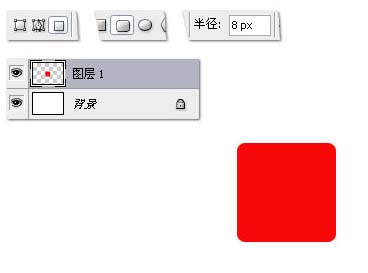 |
| 2、按Ctrl + R调出标尺,然后拉出相交的参照线。然后再用椭圆工具,在属性版选择路径模式,再以参照线交点为中心按Shift键,拉出两个同心的路径。 |
 |
| 3、用路径选取工具选择两个路径,再在属性面板选择组合。 |
 |
| 4、按Ctrl + Enter把路径转为选区,填充灰色。 |
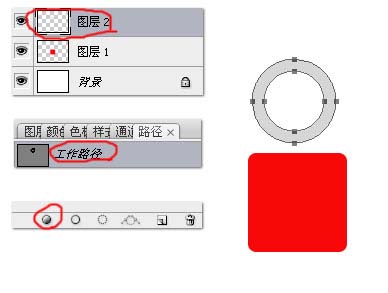 |
| 5、删除多余的半圆,再画两个长方形,使其看来更像一个锁勾,并将图层2移至图层1的下方。 |
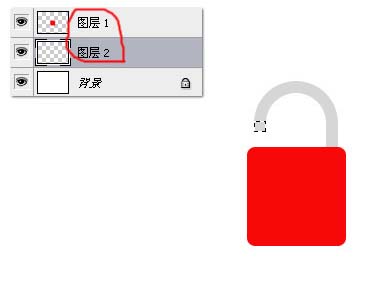 |
| 6、选择图层1即红色色块,然后双击图层调出图层样式,添加内阴影图层样式,参数如下。 |
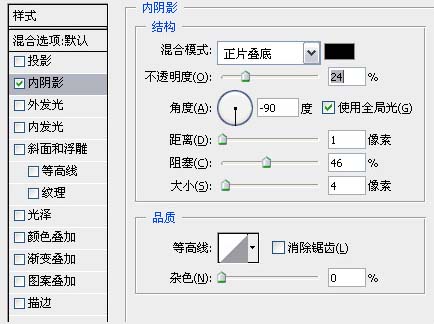 |
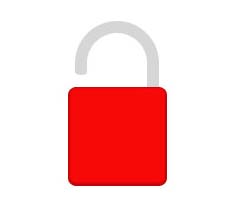 |
| 7、按CTRL键点击图层1,调出层1选区,再新建图层3,填充黑色,再选择选框工具,将鼠标移至选区内部,移动选区到合适位置,再删除多余黑色。 |
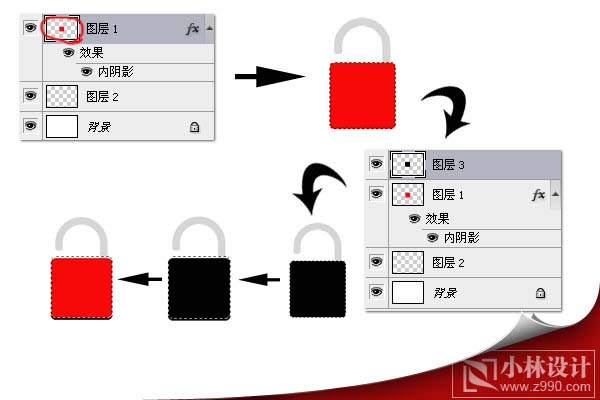 |
| 8、选择画笔工具,使用深红色和浅红色[以产生圆角矩形的立体效果],再锁定图层1的透明区域用鼠标在圆角矩形周围拖动,达到加深和减淡的目的。 |
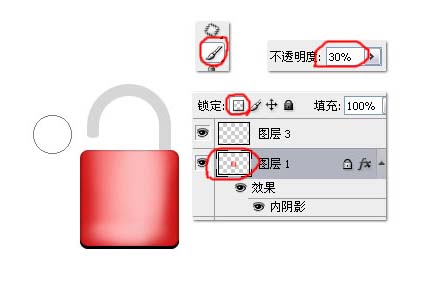 |
| 9、CTRL键点击图层1,调出图层1的色彩选区,再从选择菜单中选择变换选区,改变选区大小,使用亮度对比度,将圆角矩形中间部分加深,使其突出边缘的亮度。 |
 |
| 10、创建图层4,创建矩形选区。选择渐变工具[线型渐变],颜色为浅红到红色,向矩形选区右下方渐变。 |
【亿码酷站-编程开发教程】收集全网优质教程及源码资源!
全网优质软件开发、平面设计等教程及精品源码资源一站可得,www.ymkuzhan.com!
| 11、新建图层6,创建矩形选区,上之前相同,使用渐变工具,颜色为灰色到黑色。 |
 |
| 12、在图层的上,下边缘分别选择1象素高度的选区,将其加深。 |
 |
| 13、新建图层7,创建黄色多边形。 |
 |
| 14、选择图层2,添加内发光图层样式。 |
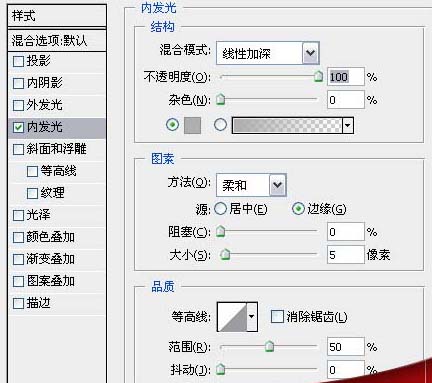 |
 |
| 15、创建选区,新建图层,使用渐变工具。 |
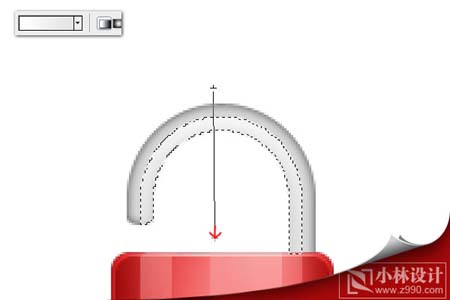 |
| 16、创建椭圆选区,新建图层,填充白色。 |
 |
| 17、在编辑菜单中选择变换→变形,再将图形移至适当的位置。 |
 |
| 18、复制圆形完成最终效果。 |
转载请注明来源:Photoshop制作精致的水晶锁图标_亿码酷站___亿码酷站平面设计教程
本文永久链接地址:https://www.ymkuzhan.com/4456.html
本文永久链接地址:https://www.ymkuzhan.com/4456.html
下载声明:
本站资源如无特殊说明默认解压密码为www.ymkuzhan.com建议使用WinRAR解压; 本站资源来源于用户分享、互换、购买以及网络收集等渠道,本站不提供任何技术服务及有偿服务,资源仅提供给大家学习研究请勿作它用。 赞助本站仅为维持服务器日常运行并非购买程序及源码费用因此不提供任何技术支持,如果你喜欢该程序,请购买正版! 版权声明:
下载本站资源学习研究的默认同意本站【版权声明】若本站提供的资源侵犯到你的权益,请提交版权证明文件至邮箱ymkuzhan#126.com(将#替换为@)站长将会在三个工作日内为您删除。 免责声明:
您好,本站所有资源(包括但不限于:源码、素材、工具、字体、图像、模板等)均为用户分享、互换、购买以及网络收集而来,并未取得原始权利人授权,因此禁止一切商用行为,仅可用于个人研究学习使用。请务必于下载后24小时内彻底删除,一切因下载人使用所引起的法律相关责任,包括但不限于:侵权,索赔,法律责任,刑事责任等相关责任,全部由下载人/使用人,全部承担。以上说明,一经发布视为您已全部阅读,理解、同意以上内容,如对以上内容持有异议,请勿下载,谢谢配合!支持正版,人人有责,如不慎对您的合法权益构成侵犯,请联系我们对相应内容进行删除,谢谢!





